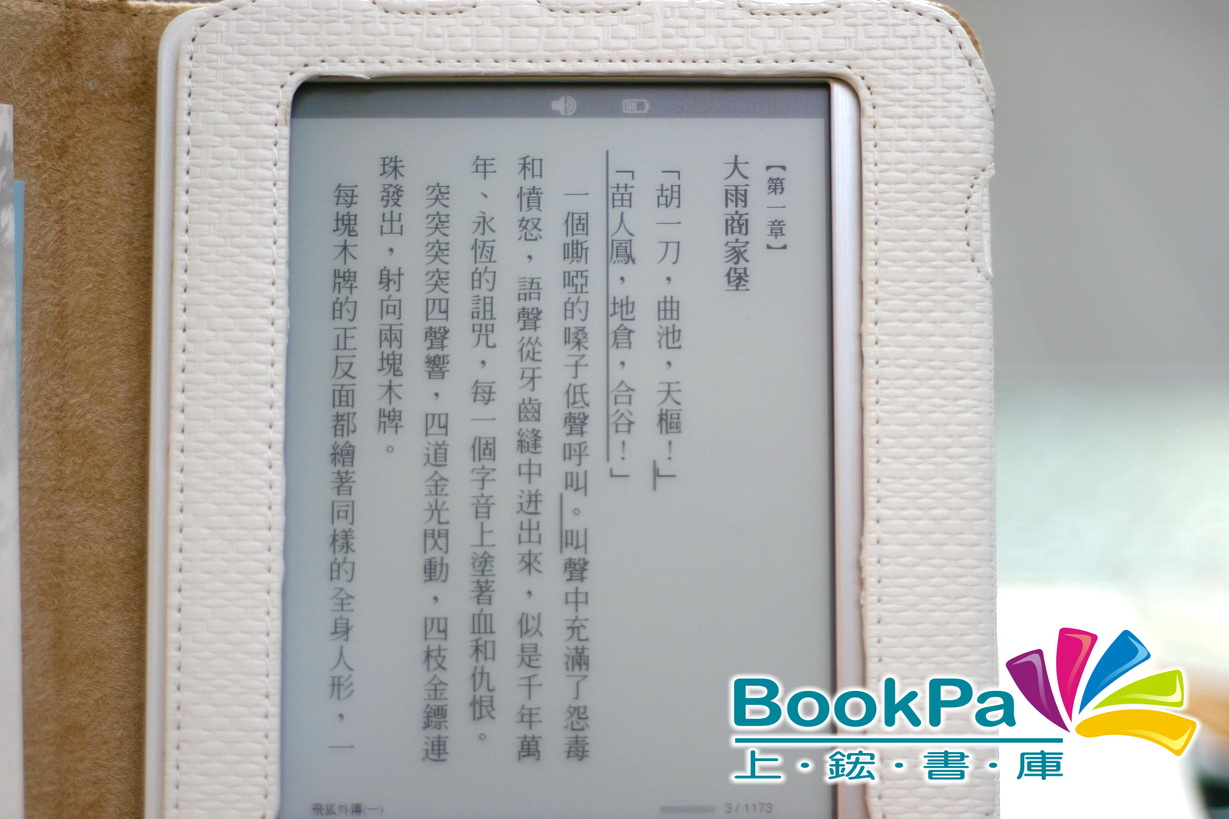BENQ原廠針對旗下產品Benq nReader K60做了軟體更新,目前最新版本為V2.01版.
<更新會造成您的原有資料遺失,請務必先做檔案備份>
新增功能 :
-新增朗讀功能
-即時翻譯功能
-文章標記功能 (就像拿螢光筆在書冊上畫重點一樣)
-簡易型網頁瀏覽器 (可以直接輸入網址到您想去的網站)
要進行更新之前請您先準備好以下工具:
-充飽電的Benq nReader k60 *1
-一根足以壓到Reset鍵的迴紋針 *1
-MicroSD 容量2GB以上 *1
-下載更新檔案 V2.01 PART1 PART2 PART3 PART4 PART5 PART6
接著請檢查您的Benq nReader K60目前的系統版本,
STEP 1. 進入系統設定 [目錄頁下方 板手 的圖示]
STEP 2. 選擇裝置狀態 檢查 U-boot, Kernel或ebook版本
軟體版本 U-boot Kernel ebook對應版本
V1.02 BQ060B00S01102000 - 需透過RESET鍵更新
V1.03 BQ060B00S01103000 - 需透過RESET鍵更新
V1.05 BQ060B00S01105000 - 需透過RESET鍵更新
V1.13 BQ060B00S01113000 - 直接軟體更新
V1.14 BQ060B00S01114000 - 直接軟體更新
V2.01[最新] BQ060B00S01201TW - 直接軟體更新
若您的軟體版本是需要透過RESET鍵更新請看以下說明
-STEP 1.將下載好的更新軟體解壓縮
將nReader_K60_FW_V2.01_TW V2.01TW 下的"qdutil" 資料夾
複製到記憶卡中. (解壓完成後約566mb)
-STEP 2.將記憶卡插入裝置
-STEP 3.拿出您的迴紋針,往閱讀器背面的RESET孔插進去
(插進去會有壓到按鈕的感覺則表示您成功壓到了!!)
-STEP 4.一壓到RESET鍵即刻壓住 "Page up" 與 "Page down"按鍵
直到出現更新畫面
-STEP 5.更新跑完之後,畫面會請您滑過開關重開機,
請您再次進入 設定 -> 進階設定 點選 "回復初始值"
-STEP 6.重複第三步驟到第五步驟
-STEP 7.恭喜您 已經更新成 最新的軟體版本
--------------------------------------------------------------------------------
若您的軟體版本可以直接透過軟體更新請看以下說明
-STEP 1.將下載好的更新軟體解壓縮
將nReader_K60_FW_V2.01_TW V2.01TW 下的"qdutil" 資料夾
複製到記憶卡中. (解壓完成後約566mb)
-STEP 2.將記憶卡插入裝置
-STEP 3.選擇 設定 -> 進階設定 -> 軟體升級
-STEP 4.接著螢幕將出現 更新畫面
-STEP 5.更新跑完之後,畫面會請您滑過開關重開機,
請您再次進入 設定 -> 進階設定 點選 "回復初始值"
-STEP 6.恭喜您 已經更新成 最新的軟體版本
上鋐書庫‧華文電子書出版平台‧提供繁體華文電子書線上閱讀、下載‧提供出版社將出版品以電子書銷售‧提供作者將作品以電子書發表、銷售‧提供出版品專業轉製、製作電子書服務‧銷售電子書閱讀器、代客安裝電子書內容 http://bookpa.com
2011年1月10日 星期一
2011年1月8日 星期六
【開箱文】三星 Galaxy Tab P1000簡易開箱
打自iPad上市以來,就一直有所謂的iPad對手的新聞出現....
舉凡是 Hp Slate 、Archos 7 Home tablet 、Neofonie wetab、Viewsonic ViewPad等等...
因為所搭載的系統或是所配備的規格不同而各有支持者....
今天為各位介紹的則是搭載了Androis 2.2系統的三星 Galaxy Tab P1000
規格簡介:
CPU : 1GHz
記憶體 : 512MB
內建容量 : 16GB
7吋 1620萬色 TFT-LCD
主鏡頭 : 300萬像素 配備LED閃光燈
副鏡頭 : 130萬像素 支援視訊通話與自拍模式
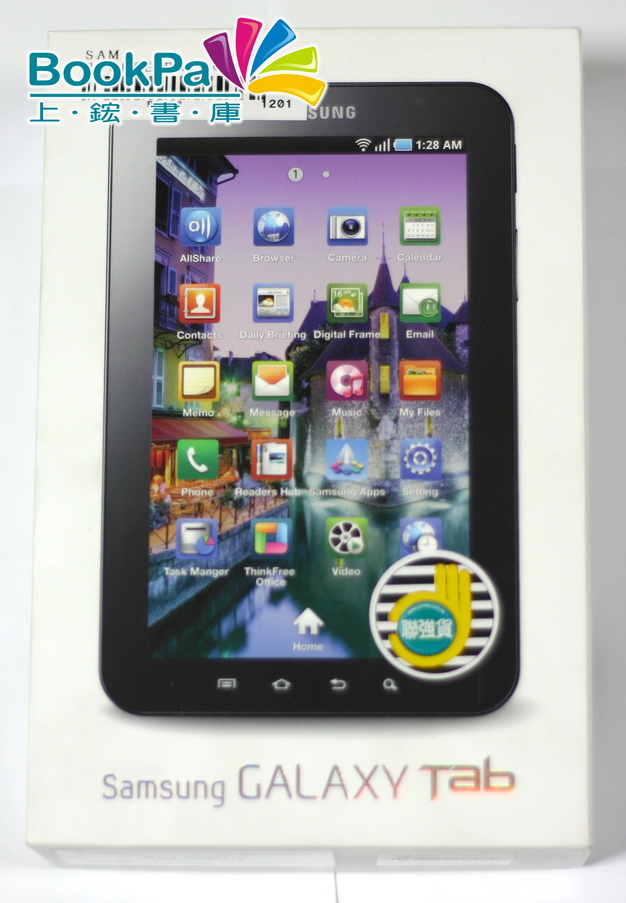
正面拍一拍 : 聯強貨


背面的規格簡介

打開箱子後,入目的是一片PaPaGo M7光碟與主機

貼在主機上面的保護貼

配件 : USB Adapter、KIES安裝光碟、簡易說明書、USB Cable、耳機

開機後的畫面,拍的霧掉了...
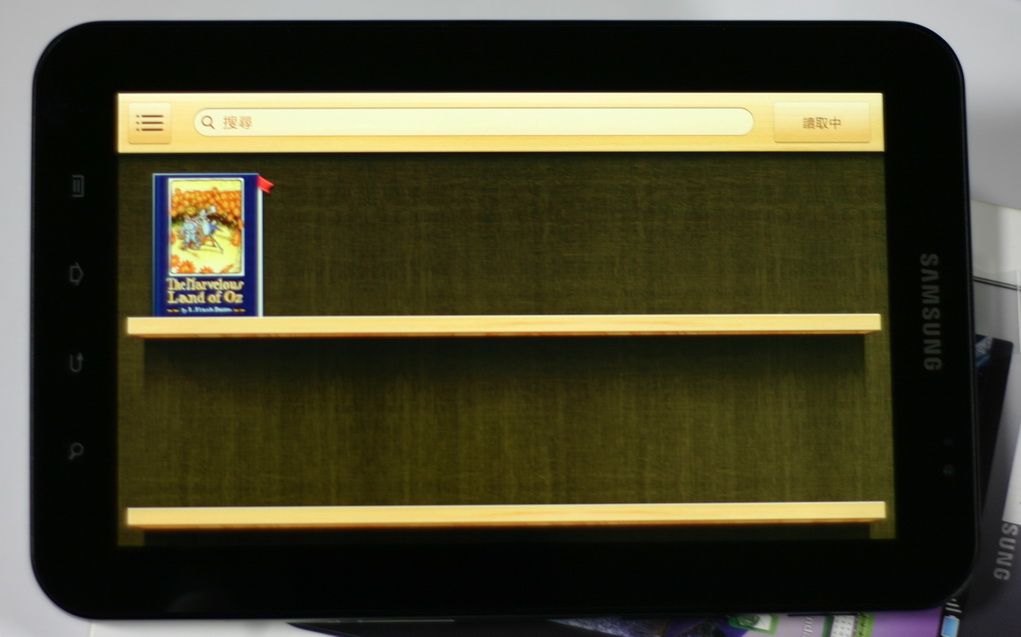
內建的電子書功能 <是不是很像iPad的iBook呢!>
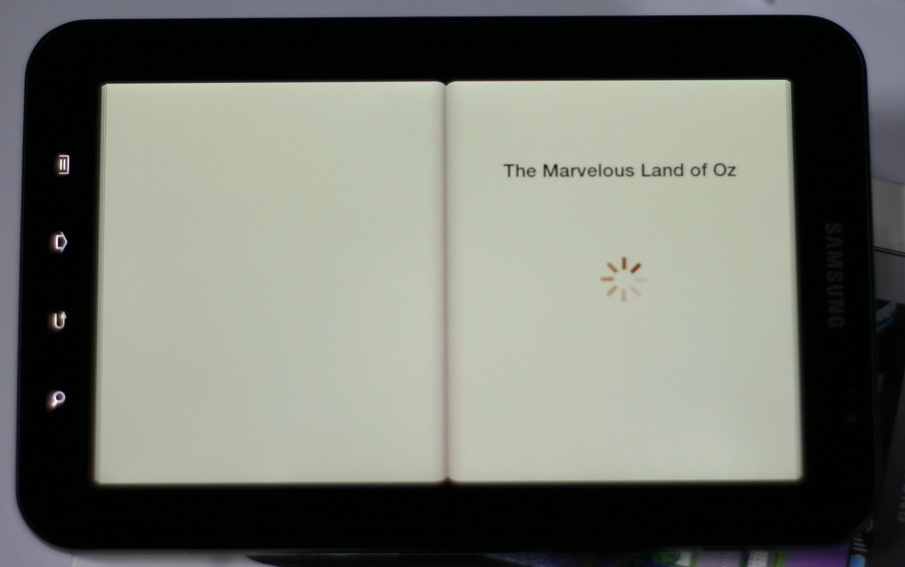
正在讀取內建的書籍
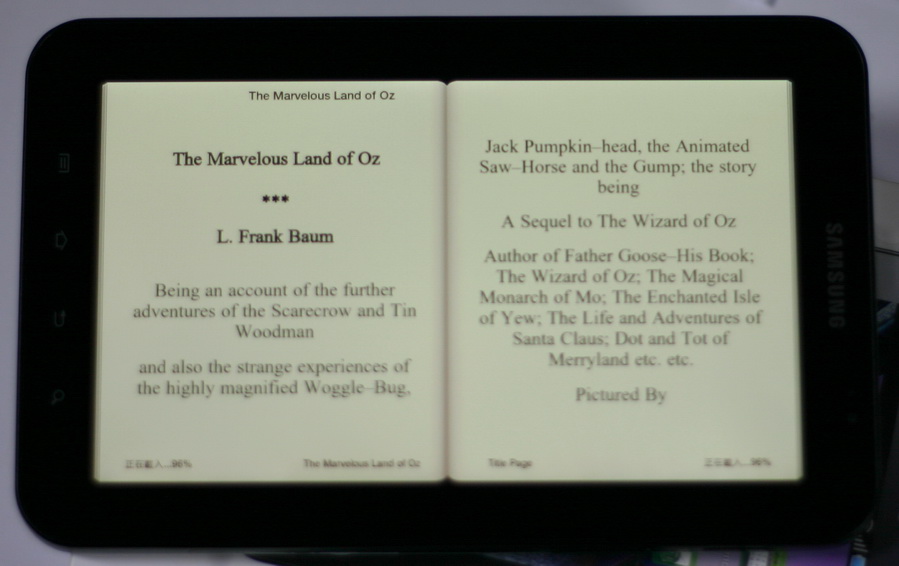
呈現的畫面
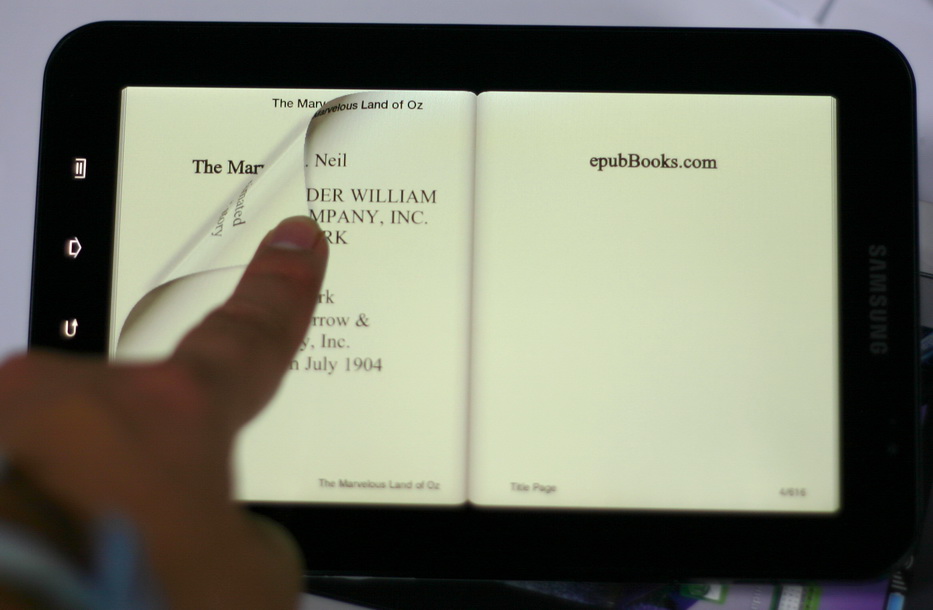
免不了的翻頁效果 >////<
其實它還內建的Readers Hub,喜歡書的朋友可以透過這個程式購買Kobo書店的電子書,
書籍帶著走帶著看,甚至在安裝了Rock Player之後,一些常見的影片檔案格式也能支援
譬如 : Rmvb、mkv等等皆能直接撥放,實在是個很方便的隨身多媒體機.
至於跟iPad比起來有什麼差異呢?
一、重量 380g VS 680g
三、擴充槽 內建MicroSD卡槽 VS 無內建卡槽
四、FLASH支援 有支援 VS 需JB安裝軟體
舉凡是 Hp Slate 、Archos 7 Home tablet 、Neofonie wetab、Viewsonic ViewPad等等...
因為所搭載的系統或是所配備的規格不同而各有支持者....
今天為各位介紹的則是搭載了Androis 2.2系統的三星 Galaxy Tab P1000
規格簡介:
CPU : 1GHz
記憶體 : 512MB
內建容量 : 16GB
7吋 1620萬色 TFT-LCD
主鏡頭 : 300萬像素 配備LED閃光燈
副鏡頭 : 130萬像素 支援視訊通話與自拍模式
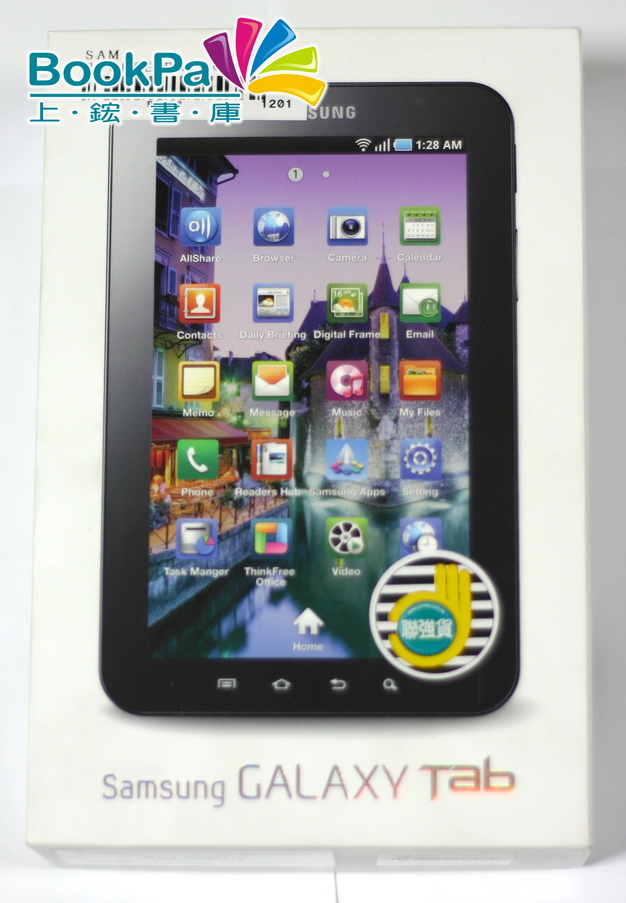
正面拍一拍 : 聯強貨


背面的規格簡介

打開箱子後,入目的是一片PaPaGo M7光碟與主機

貼在主機上面的保護貼

配件 : USB Adapter、KIES安裝光碟、簡易說明書、USB Cable、耳機

開機後的畫面,拍的霧掉了...
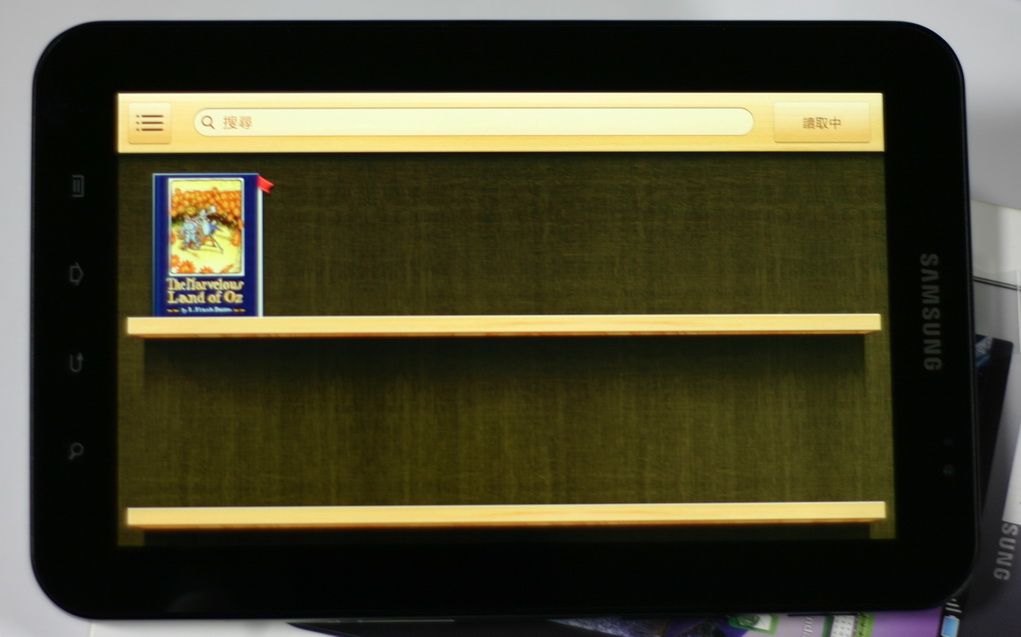
內建的電子書功能 <是不是很像iPad的iBook呢!>
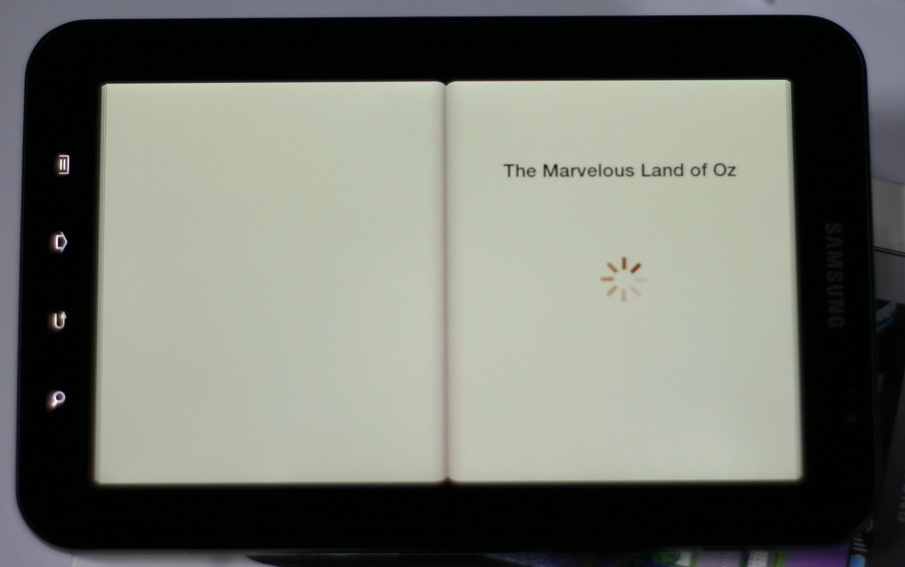
正在讀取內建的書籍
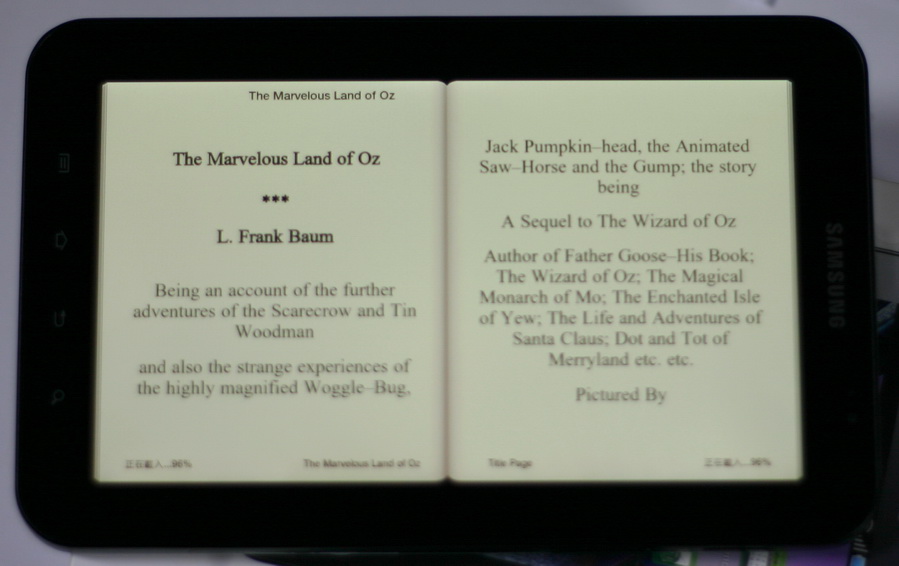
呈現的畫面
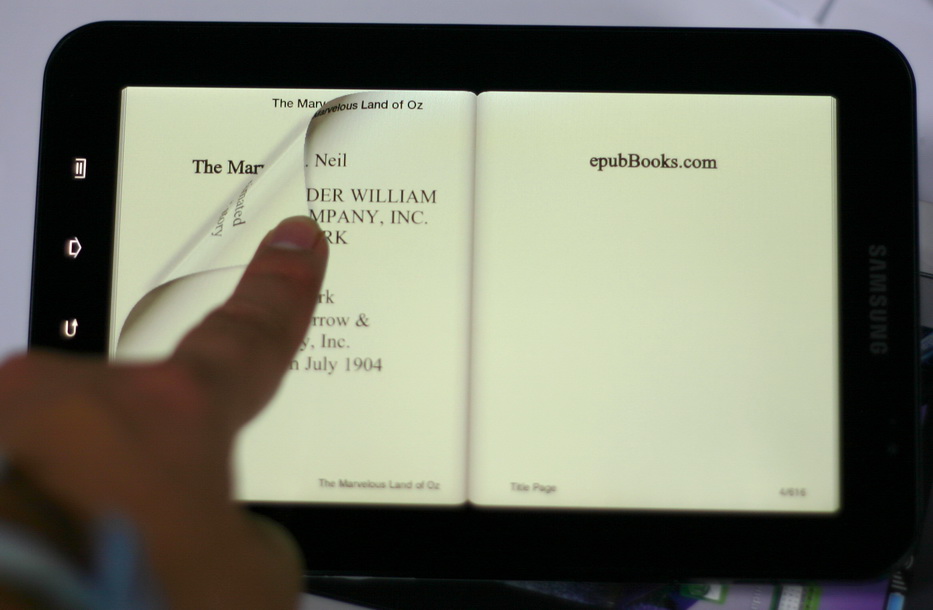
免不了的翻頁效果 >////<
其實它還內建的Readers Hub,喜歡書的朋友可以透過這個程式購買Kobo書店的電子書,
書籍帶著走帶著看,甚至在安裝了Rock Player之後,一些常見的影片檔案格式也能支援
譬如 : Rmvb、mkv等等皆能直接撥放,實在是個很方便的隨身多媒體機.
至於跟iPad比起來有什麼差異呢?
一、重量 380g VS 680g
三、擴充槽 內建MicroSD卡槽 VS 無內建卡槽
四、FLASH支援 有支援 VS 需JB安裝軟體
2010年11月7日 星期日
【開箱文】遠流金庸機,經典名著珍藏....
早在今年一月份的台北國際書展就有看到金庸機的展示,
可能當時DEMO機的系統還沒穩定吧,
對於金庸機就只有匆匆一瞥,
直覺就是內建了金庸經典的閱讀器而已,
其他的功能就沒有多加留意,甚至覺得那個翻頁鍵很不好用,
只因為當時覺得右邊翻頁鍵按下去就是下一頁,
左邊翻頁鍵按下去就是上一頁....
結果, 代誌果然沒那個簡單!!
稍後就讓我們來看圖說故事吧! ^^

精緻的外包裝-有種神劍出鞘的感覺...

共有兩種顏色 英雄黑與俠士白...

遠流金庸機 Jin Yong Reader...

今天的主角就是俠士白...

背面是包裝內容的說明...

再近一點...>///<

神劍即將出鞘...

出鞘了...出鞘了....

打開劍匣...

精緻的皮套...很有Fu...

別出心裁的扣法...

頗具時尚感的白色皮套...

這是另外一邊放置配件的地方...

配件有充電器 USB線 還有耳機...

提供了各國規範的插頭...

這是充電器...拆卸式插頭設計..

還有用一個塑膠殼來保護...

5V 1A的輸出電壓...

打開皮套...
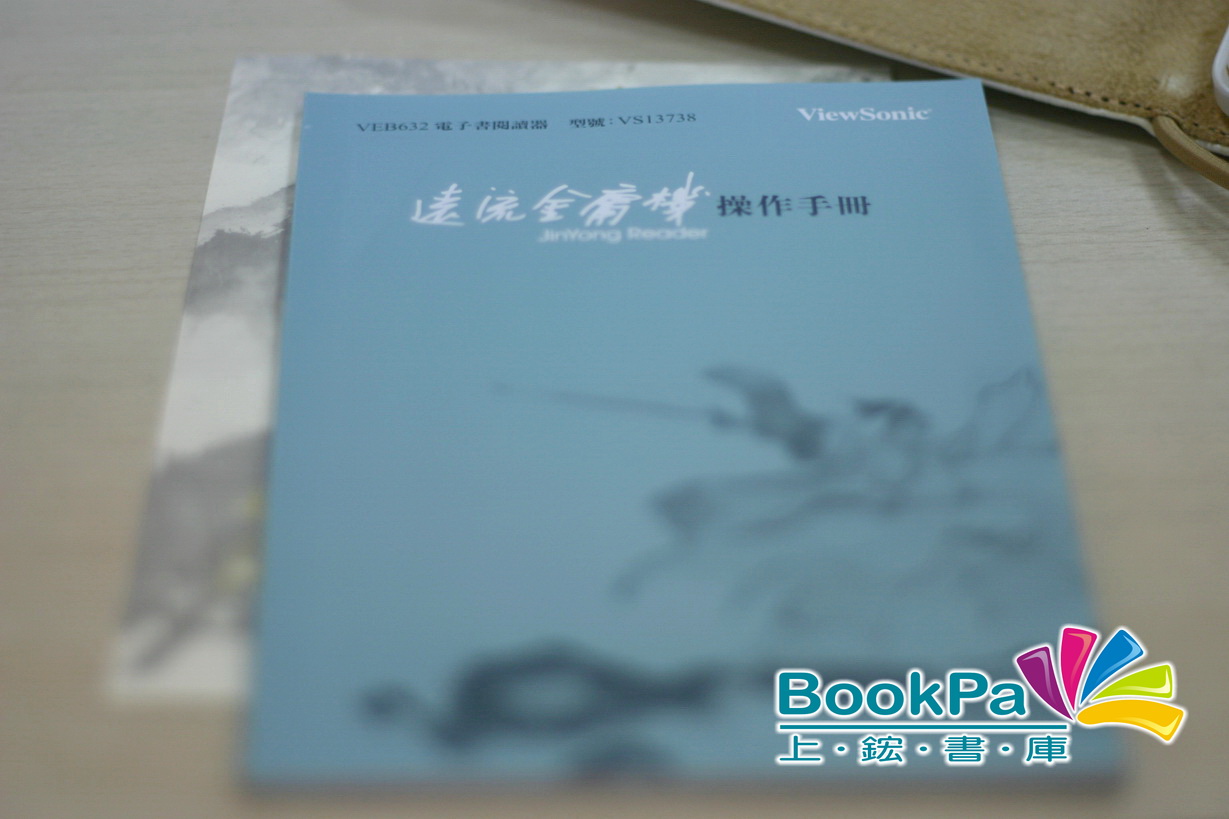
古色古香的操作手冊...(使用者一定要先翻閱)

打開後裡面還藏著拭鏡布...
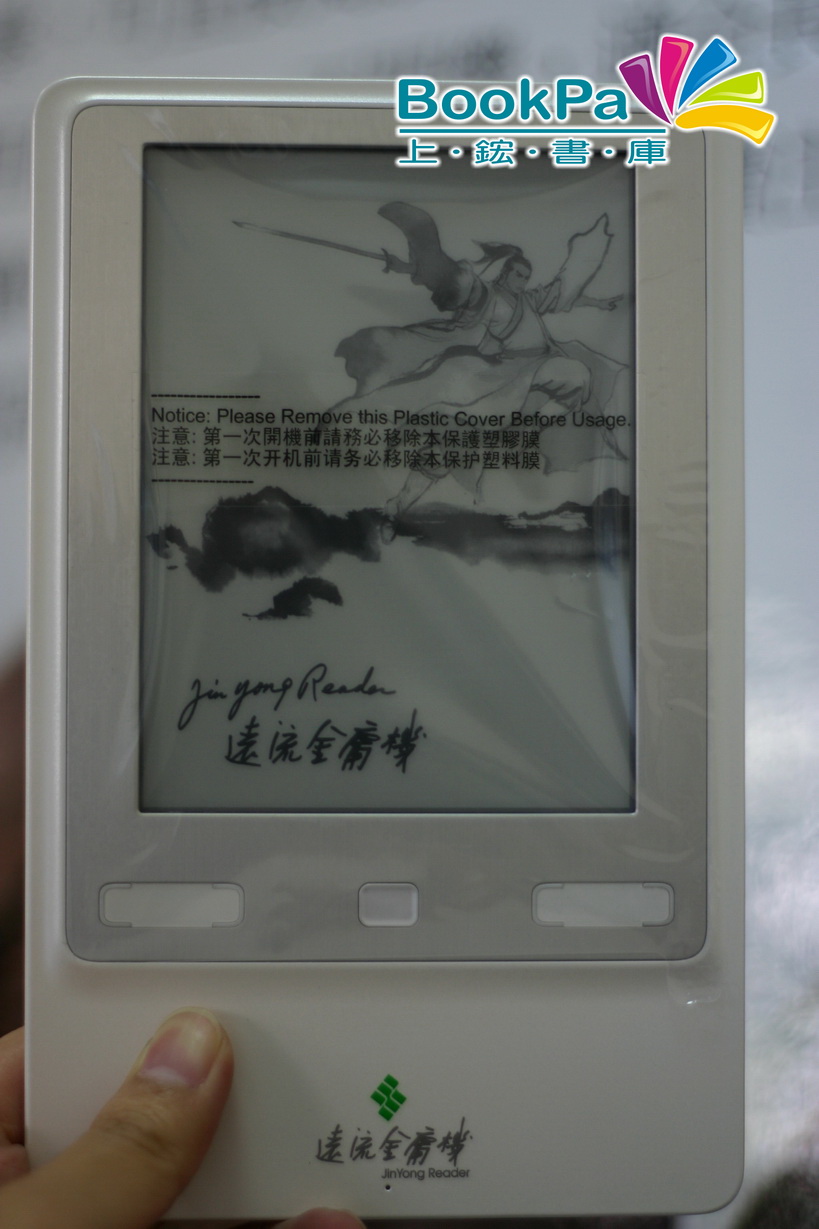
還沒拆開塑膠膜的金庸機...
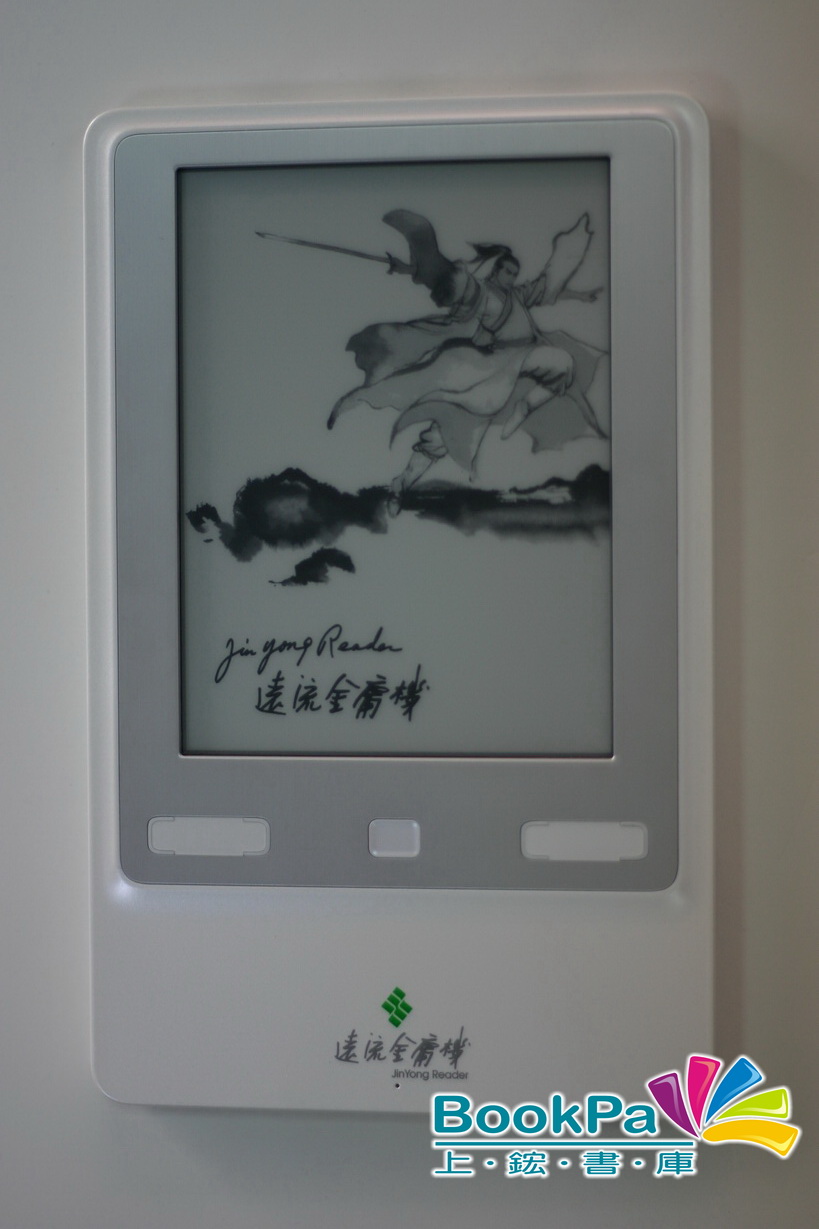
俠氣濃重的關機畫面...

背殼寫著精簡的廠商名稱...
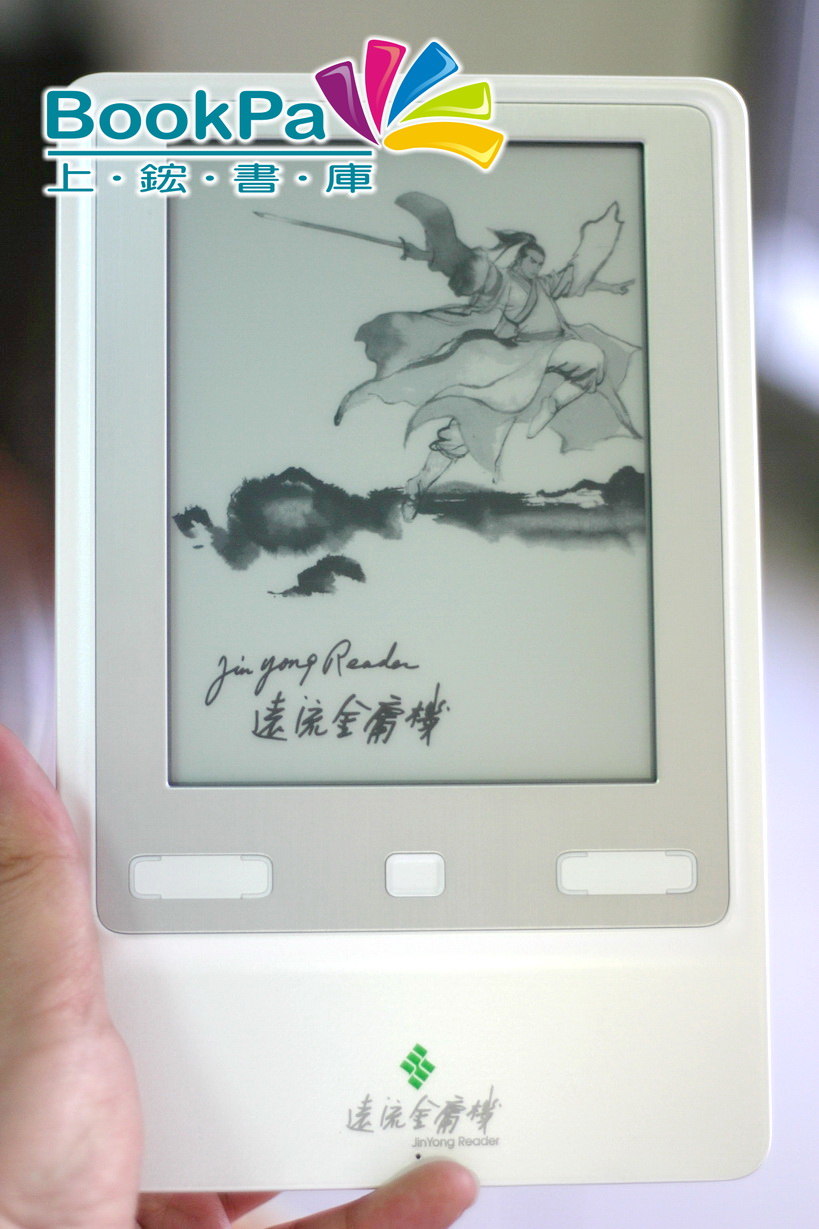
手持的感覺來一張...
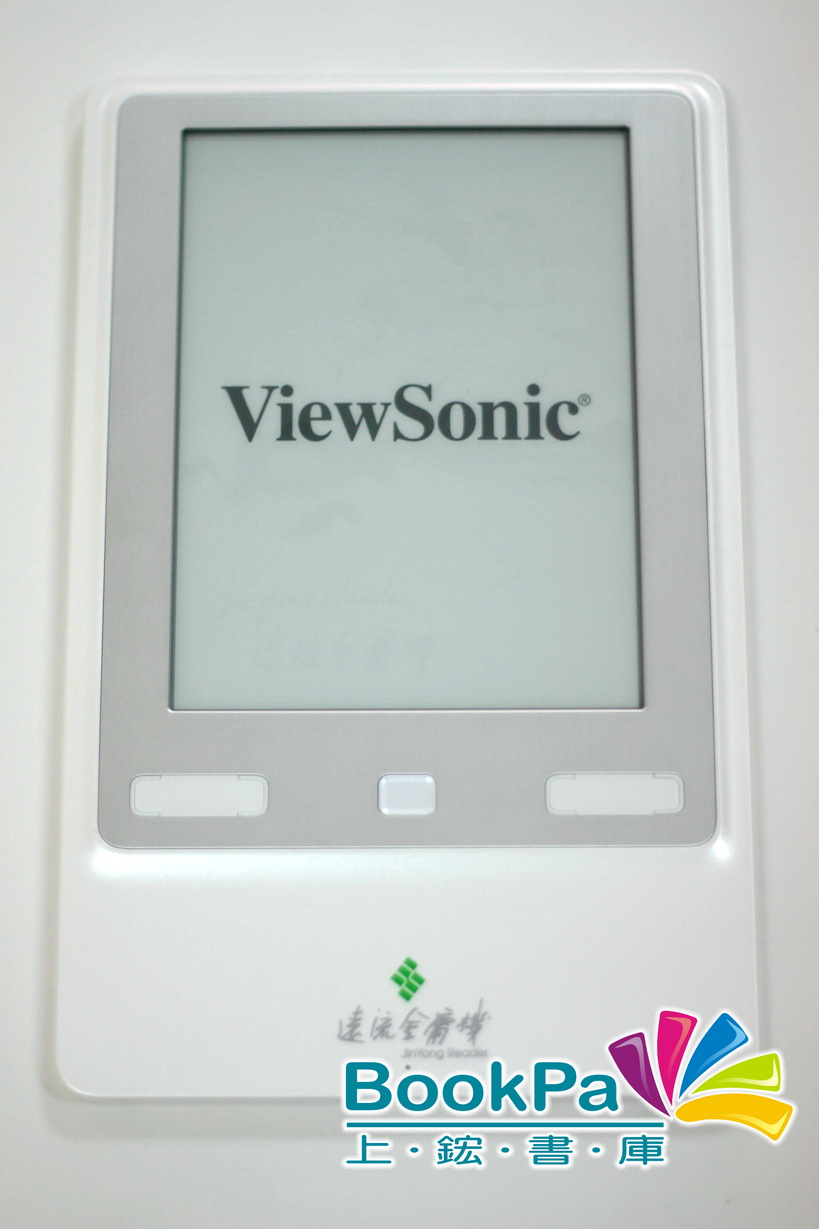
開機的霎那-ViewSonic
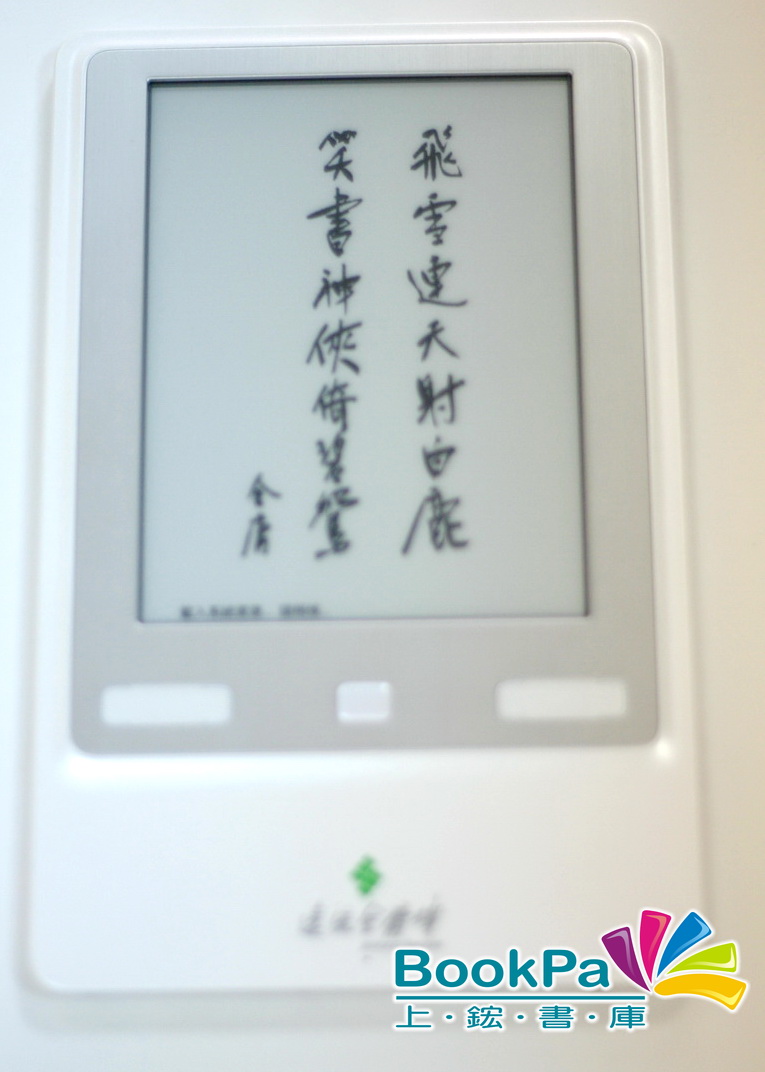
啟動中...

請稍候...

開好後先來看看設定頁面...
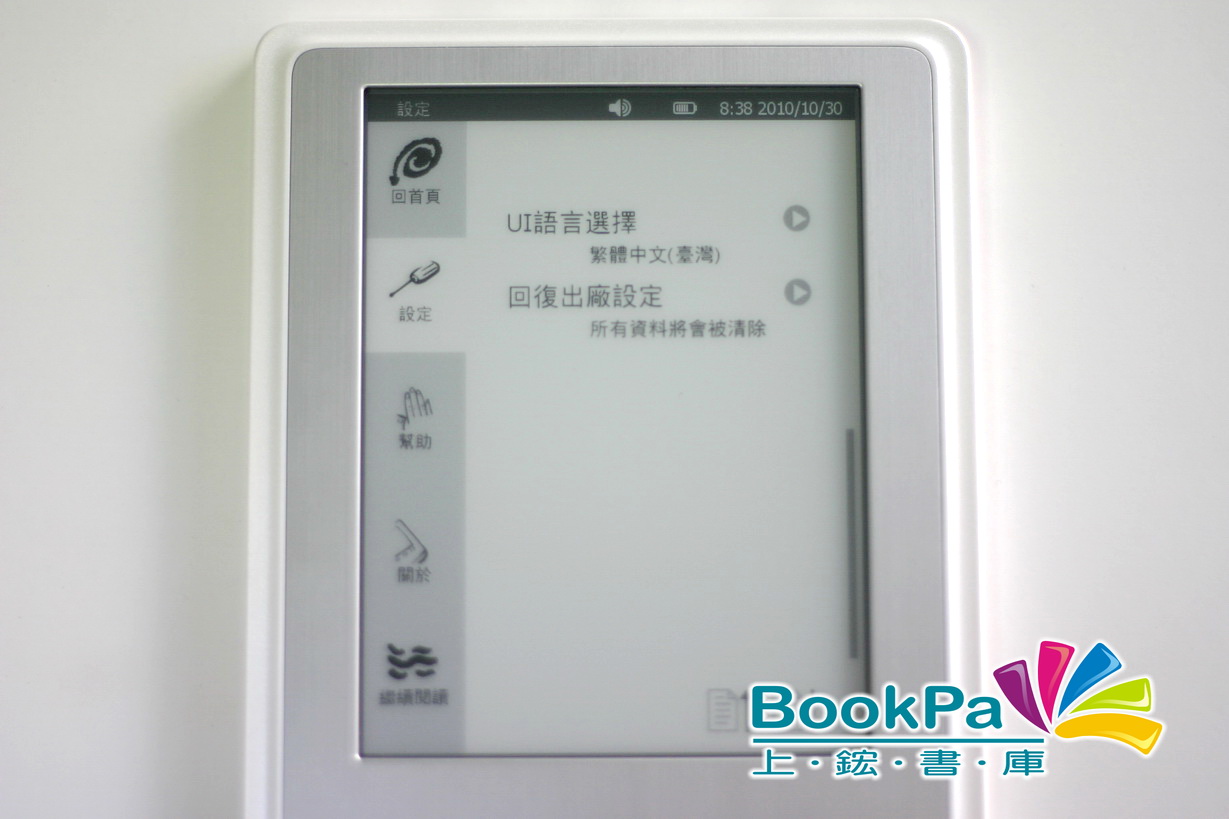
設定頁面第二頁...

底部的MicroUSB介面與耳機插孔...

側邊的MicroSD卡槽與Reset鍵

頂部的開機鍵、防誤鎖、無線網路開關還有吊飾孔

不免俗的...疊疊樂 XD
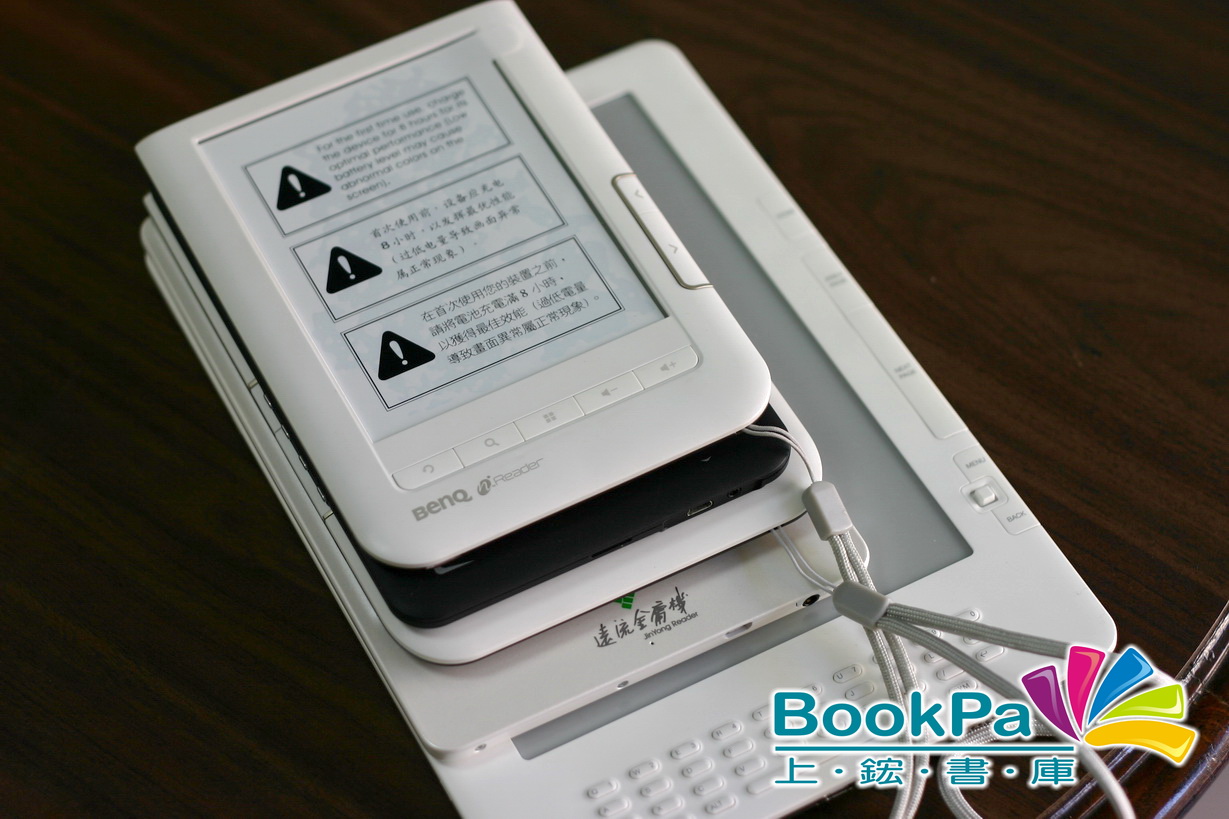
DX2 -> 金庸機 -> K61 -> GB0601 -> K60

Benq k61 與 金庸機

長度比一比...

依作者分類的方式...

帶出去外拍...(其實是想看金庸小說)

終於拔出劍了... XD

寶劍配咖啡...(誤)

看書配咖啡真的很有fu...
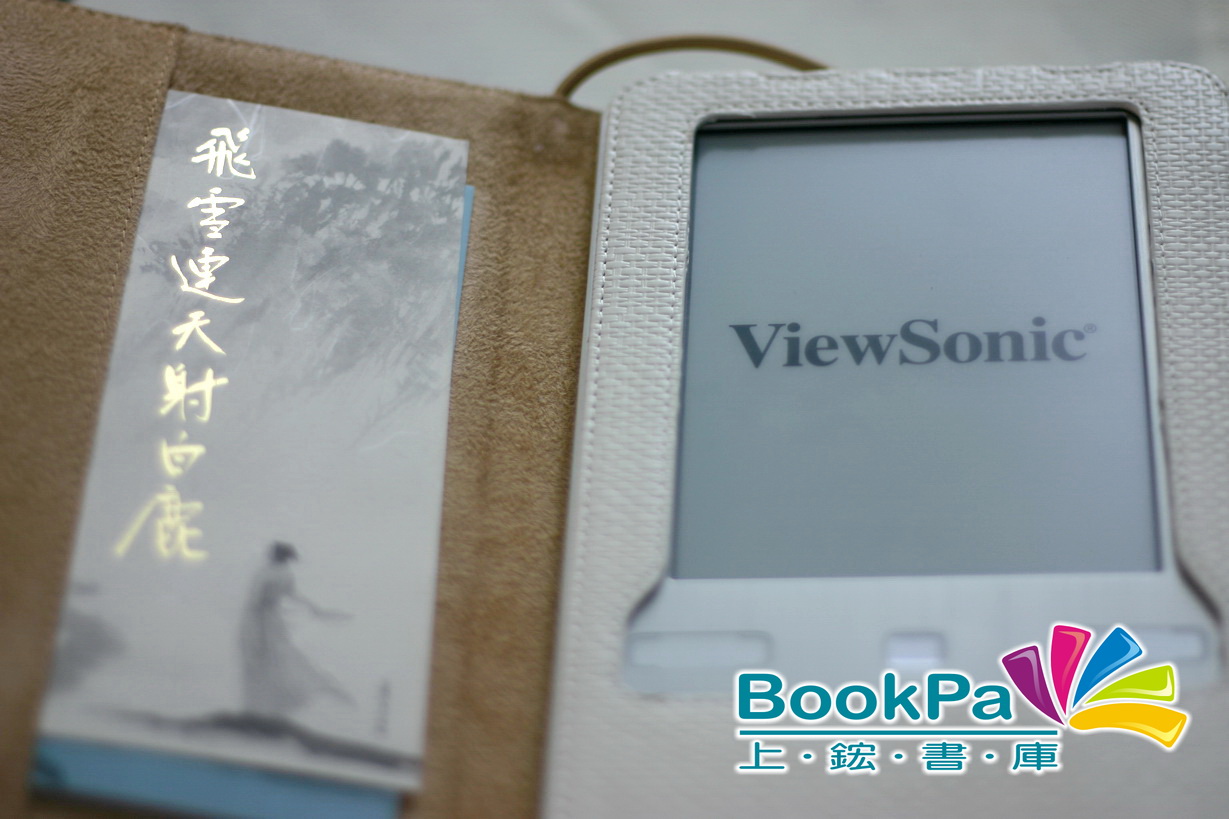
帶出門了...就是要看書!
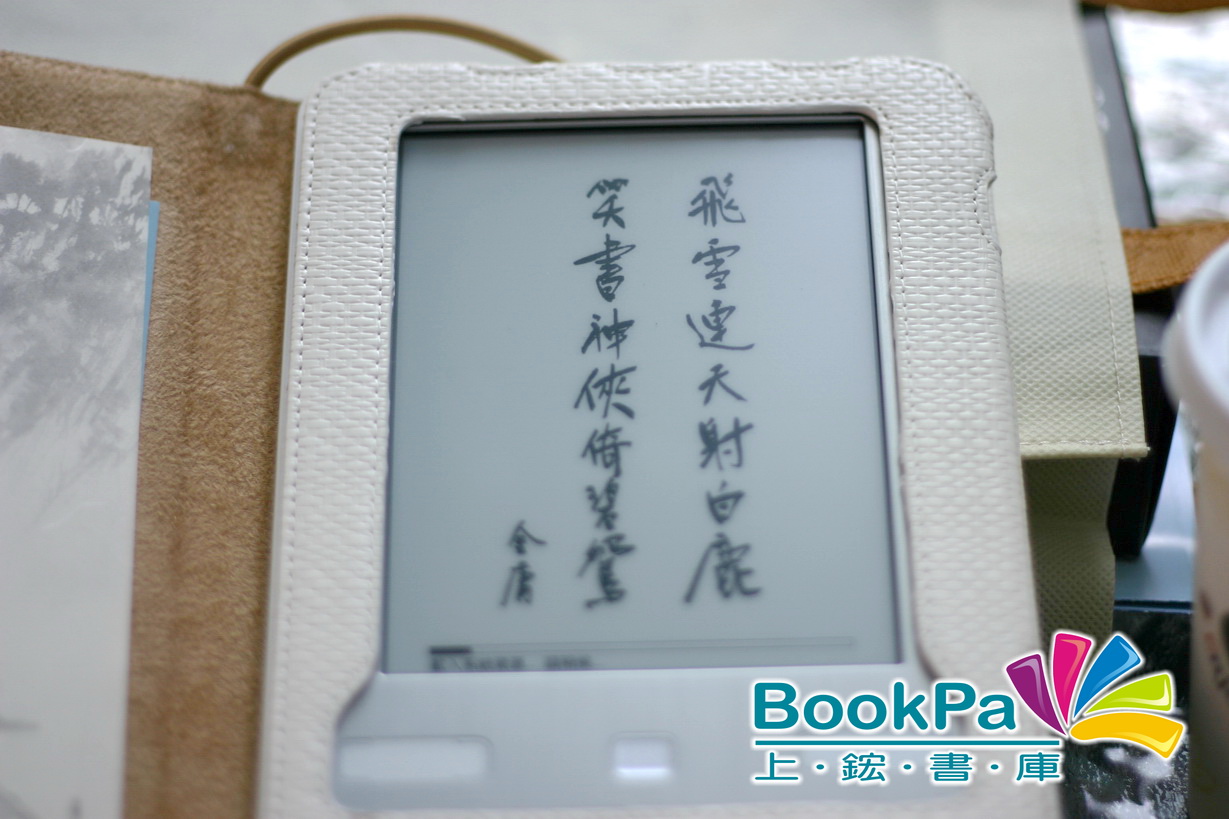
飛雪連天射白鹿...
前面好像有提到一個東西.... 下次待續..
可能當時DEMO機的系統還沒穩定吧,
對於金庸機就只有匆匆一瞥,
直覺就是內建了金庸經典的閱讀器而已,
其他的功能就沒有多加留意,甚至覺得那個翻頁鍵很不好用,
只因為當時覺得右邊翻頁鍵按下去就是下一頁,
左邊翻頁鍵按下去就是上一頁....
結果, 代誌果然沒那個簡單!!
稍後就讓我們來看圖說故事吧! ^^

精緻的外包裝-有種神劍出鞘的感覺...

共有兩種顏色 英雄黑與俠士白...

遠流金庸機 Jin Yong Reader...

今天的主角就是俠士白...

背面是包裝內容的說明...

再近一點...>///<

神劍即將出鞘...

出鞘了...出鞘了....

打開劍匣...

精緻的皮套...很有Fu...

別出心裁的扣法...

頗具時尚感的白色皮套...

這是另外一邊放置配件的地方...

配件有充電器 USB線 還有耳機...

提供了各國規範的插頭...

這是充電器...拆卸式插頭設計..

還有用一個塑膠殼來保護...

5V 1A的輸出電壓...

打開皮套...
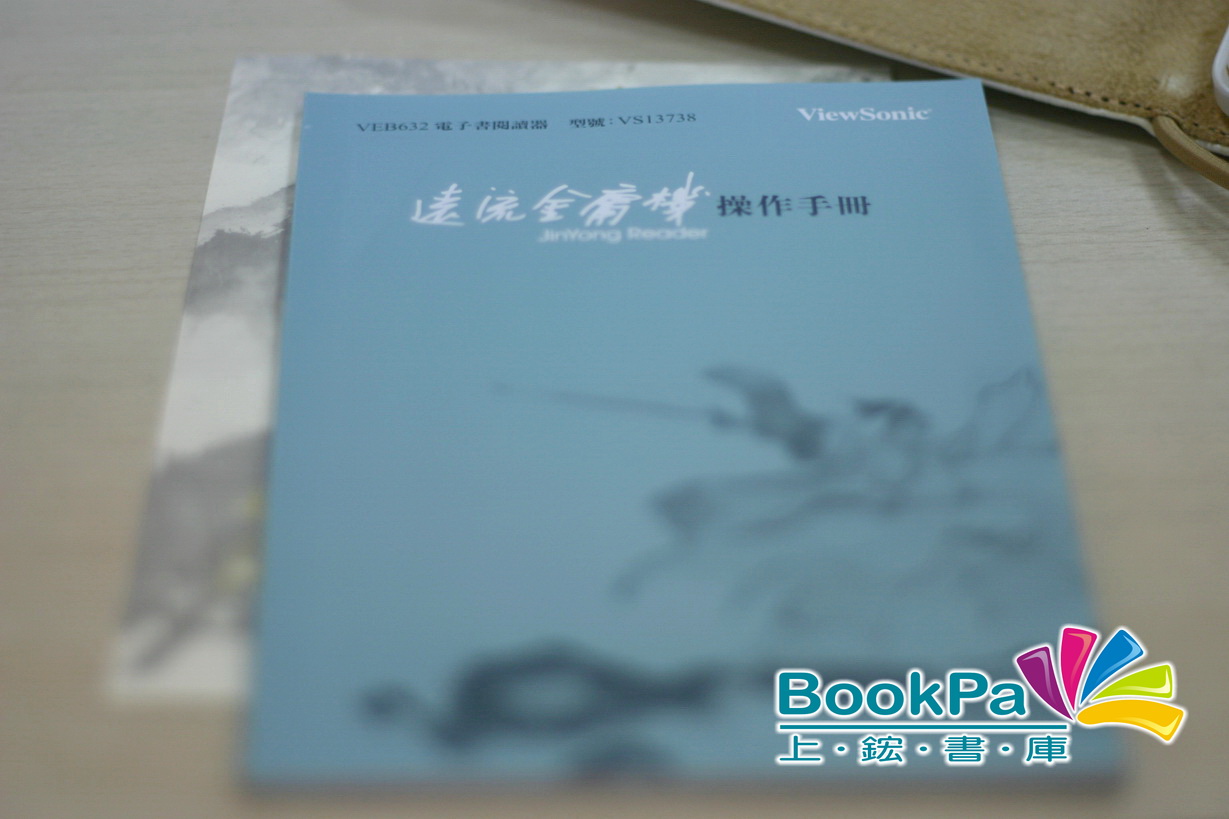
古色古香的操作手冊...(使用者一定要先翻閱)

打開後裡面還藏著拭鏡布...
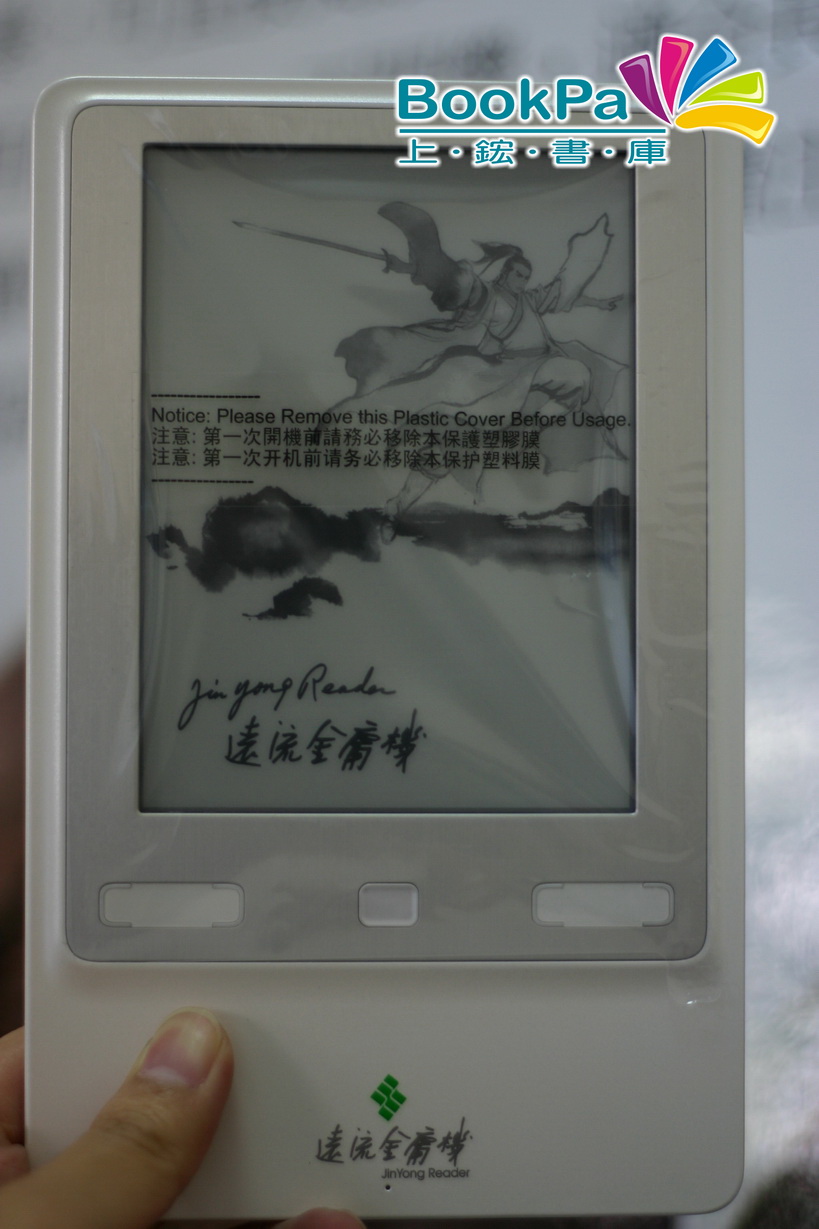
還沒拆開塑膠膜的金庸機...
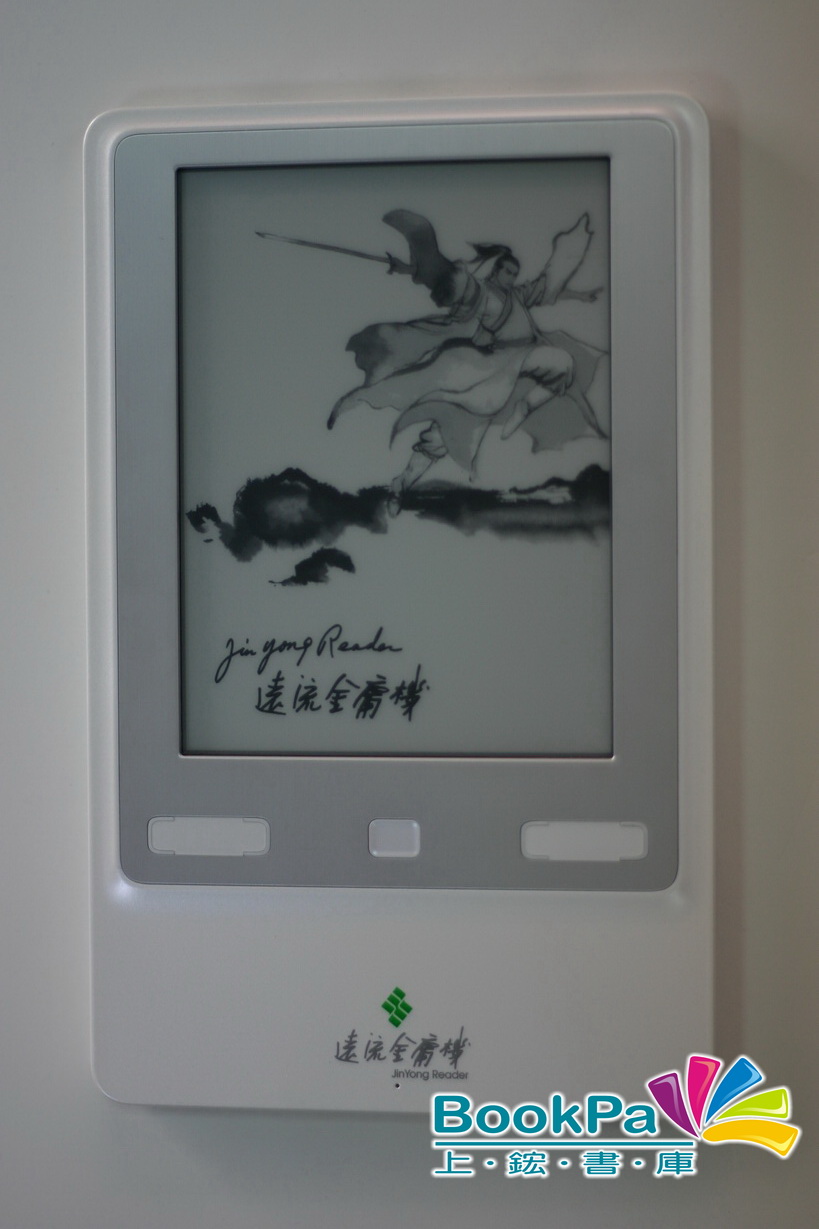
俠氣濃重的關機畫面...

背殼寫著精簡的廠商名稱...
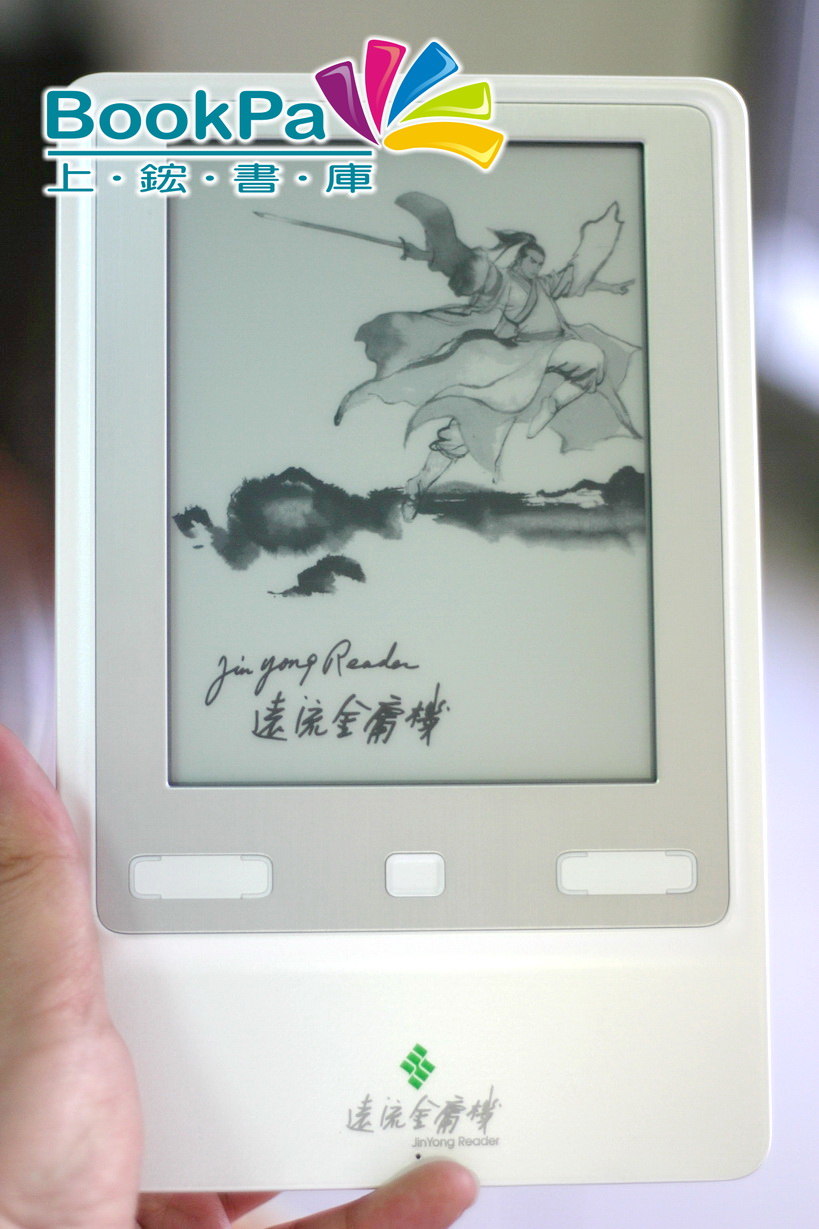
手持的感覺來一張...
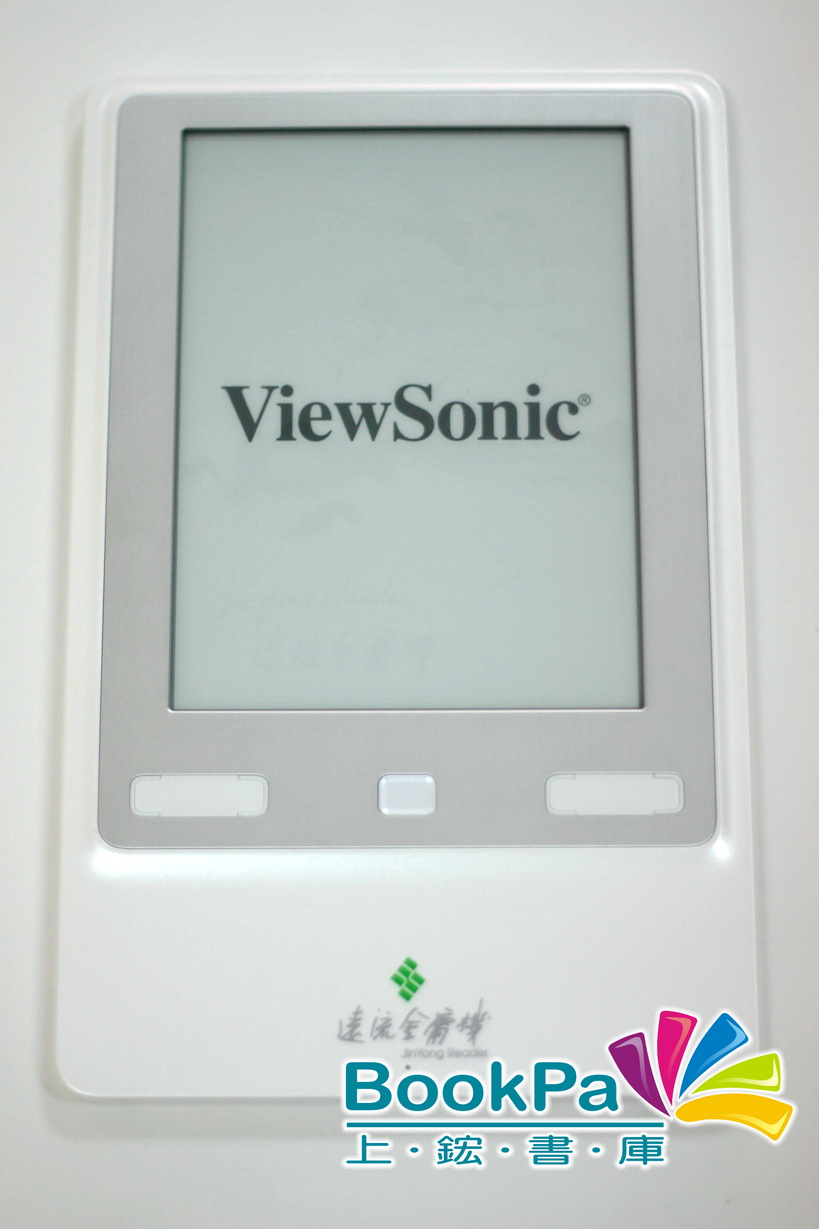
開機的霎那-ViewSonic
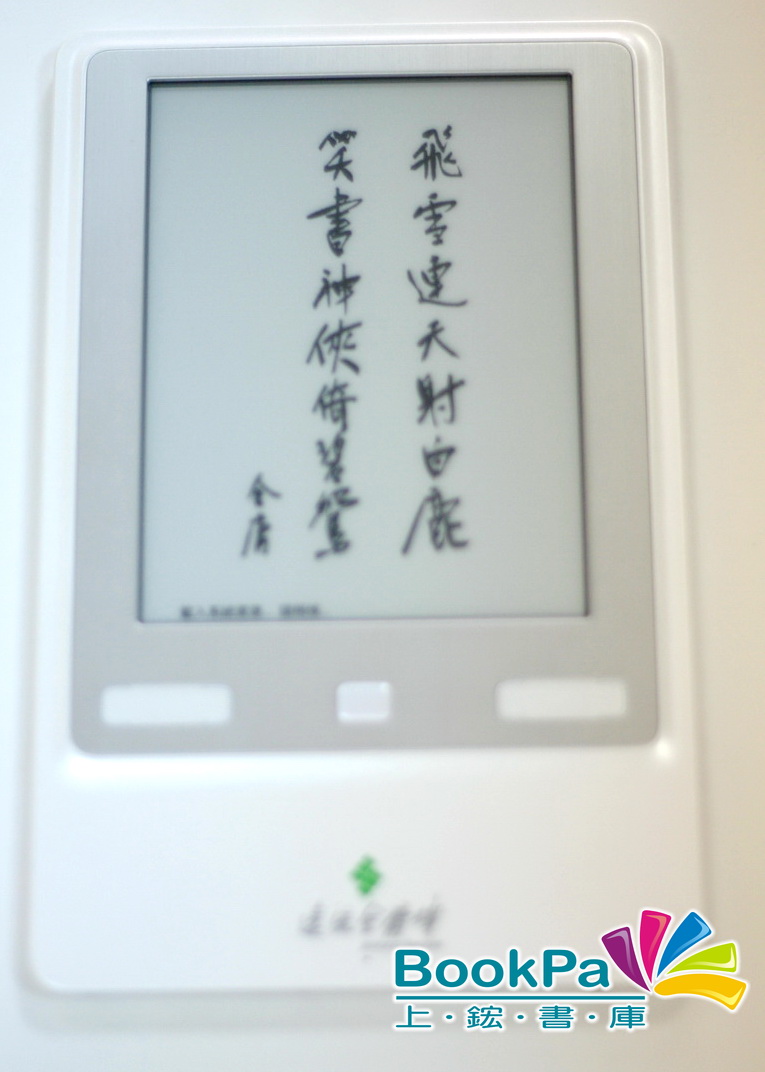
啟動中...

請稍候...

開好後先來看看設定頁面...
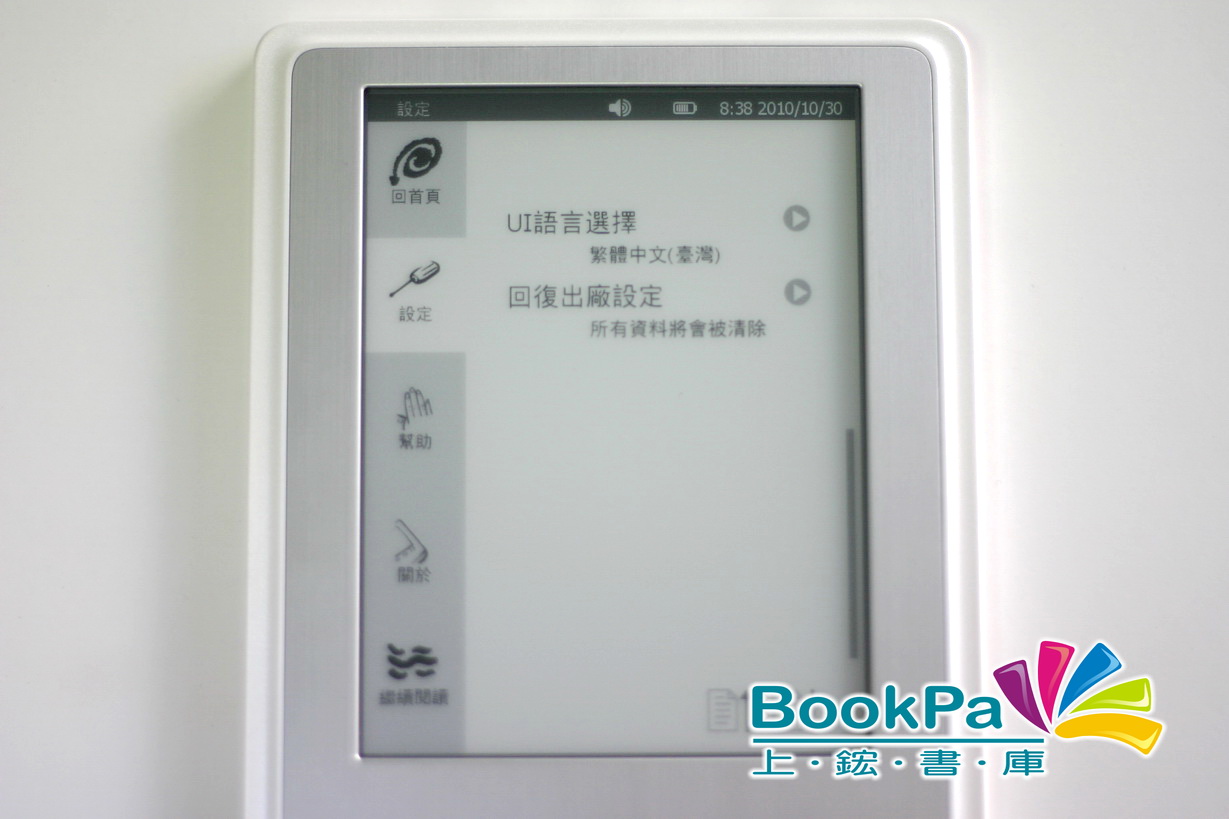
設定頁面第二頁...

底部的MicroUSB介面與耳機插孔...

側邊的MicroSD卡槽與Reset鍵

頂部的開機鍵、防誤鎖、無線網路開關還有吊飾孔

不免俗的...疊疊樂 XD
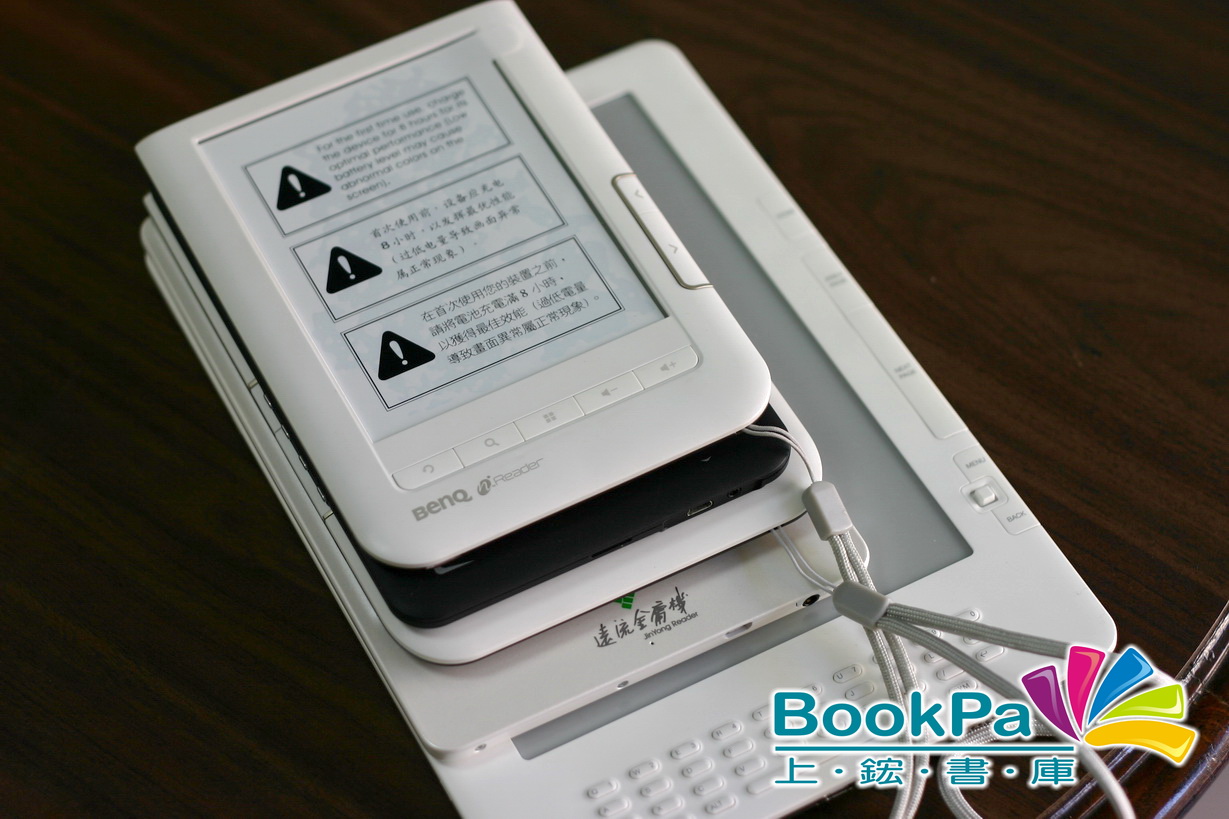
DX2 -> 金庸機 -> K61 -> GB0601 -> K60

Benq k61 與 金庸機

長度比一比...

依作者分類的方式...

帶出去外拍...(其實是想看金庸小說)

終於拔出劍了... XD

寶劍配咖啡...(誤)

看書配咖啡真的很有fu...
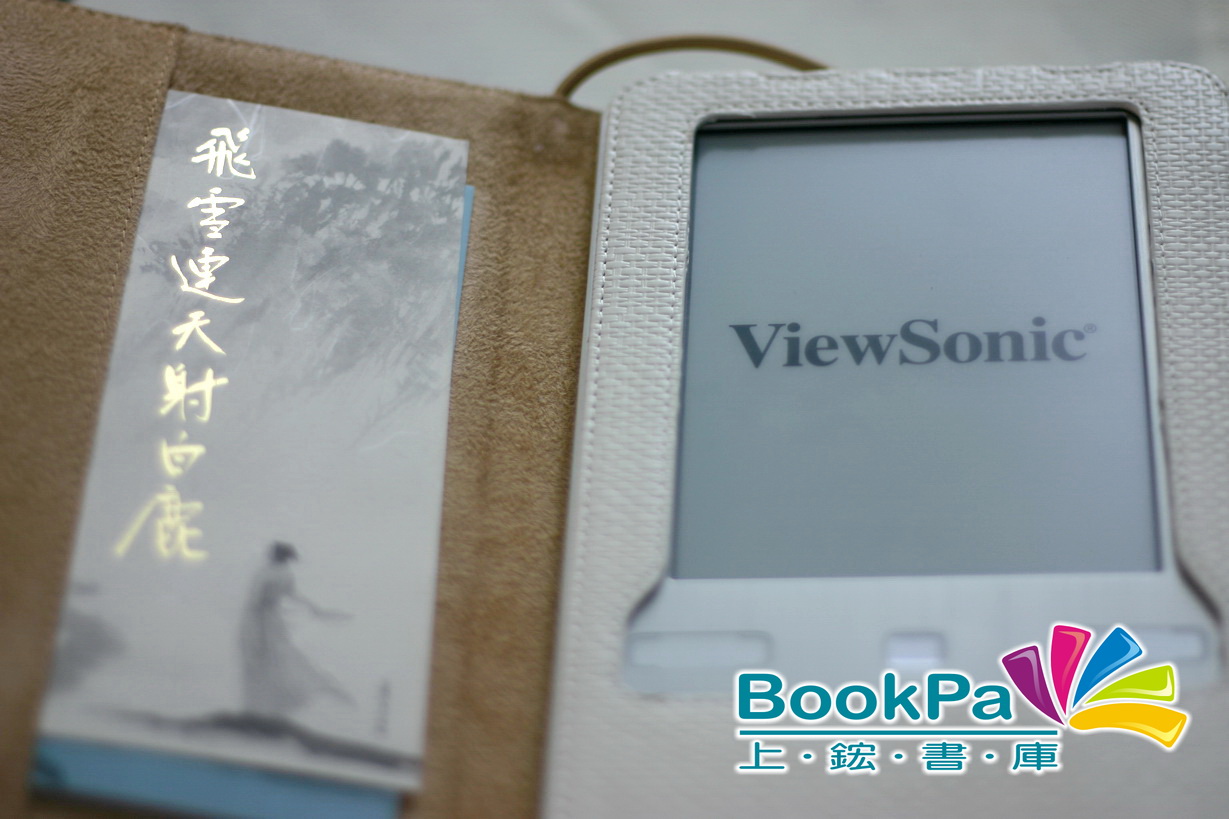
帶出門了...就是要看書!
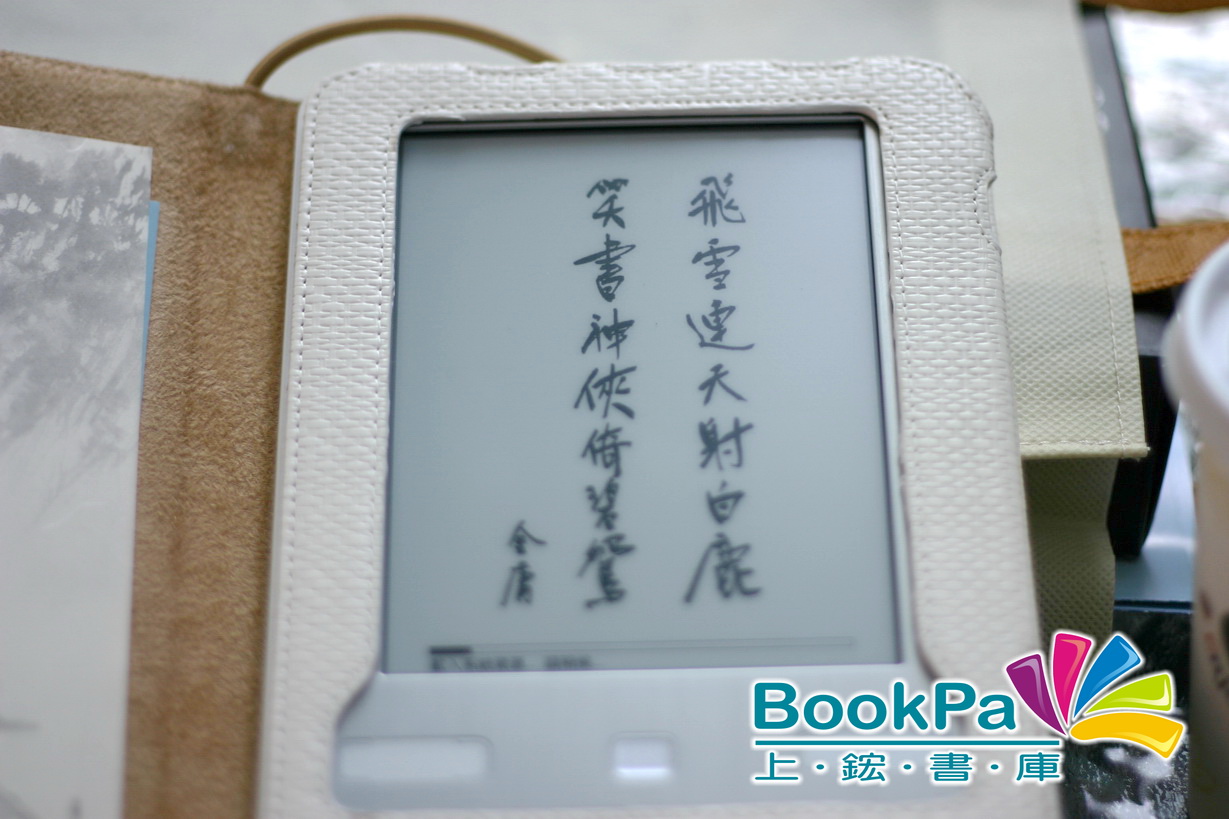
飛雪連天射白鹿...
標籤:
金庸機,
開箱文,
開箱文 BenQ nReader K61,
開箱文 BenQ nReader K61 電子書閱讀器,
BENQ,
bookpa,
e-book,
ebook,
eReader,
K61,
view sonic
訂閱:
文章 (Atom)